Last updated on 2022年4月26日
こんにちは、mickです。
出張で大活躍した有線LANアダプターの紹介です。
出張で古い建物のビジネスホテルに泊まりました。最近は、Wi-Fiが飛んでることも普通なんですが、客室の多いホテル、それも建物が古いと安定したWi-Fi環境が得られないことも。
そこで、活躍するのが有線LAN。自分は、MacBook Pro や Air を使うので、USB接続できる有線LANアダプターを買う必要がありました。
M1 や Monterey で使える LUA4-U3-CGTE

いろいろ調べてみると、BUFFALO の有線LANアダプター、LUA4-U3-CGTE が良いということに行き着きました。理由はこちら。
- M1 の MacBook Pro や Air で使える
- 接続端子が USB Type C
- macOS Monterey 対応 (2022/04/25時点)
- 23g と軽くて小さい
- (買ったときは)Amazon で 2520円とお手頃
なお、Big Sur ですが Intel のMacbook Pro でも動作の確認をしています。
1点の注意。自分でドライバーインストールが必要

1つだけ気になる点があるとすれば、それは自分でドライバーという有線LANアダプターを使うためのソフトウェアみたいなものをインストールする必要があります。
LUA4-U3-CGTE の中に使っているチップ AX88179
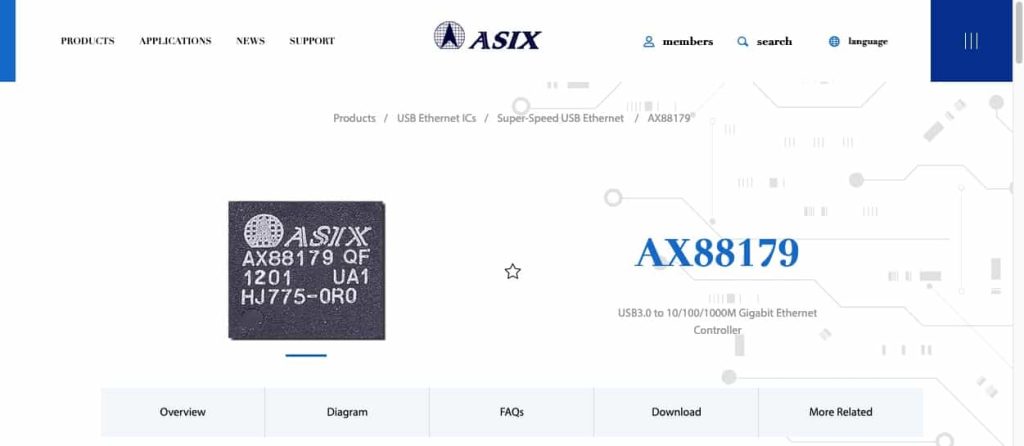
LUA4-U3-CGTE の製品の中では、台湾製の電子部品、チップである AX88179 を使っています。このチップのドライバーのインストールをします。作業は簡単で、普段 Mac にソフトウェアをインストールするのと同じです( AppStore 経由でないことに注意)。
Mac で LUA4-U3-CGTE を使う流れ
ここから LUA4-U3-CGTE を設定していきます。流れは次の通り。
- チップ AX88179 のドライバーをダウンロードする
- AX88179 のドライバーをインストールする
- アプリを起動してドライバーを有効化する
- LUA4-U3-CGTE を接続
- インターネットに接続できれば OK
チップ AX88179 のドライバーをダウンロードする
まずは、AX88179 のドライバーを公式サイトからダウンロードします。画面下の方にあるーー

Download > Software & Tools > Drivers
- Monterey なら Version 2.0.0
- Bis Sur なら Version 1.3.0
- Catalina なら Version 2.19.0
をダウンロードします。ここでは、Big sur にインストールするため、Version 1.3.0 を使います。
AX88179 のドライバーをインストールする
Zipファイルの圧縮となっているので、これを解凍。中にある「dmg」ファイルをマウスのダブルクリックなどで実行します。

すると次に、「pkg」ファイルができるので、「Installer」の方をマウスのダブルクリックなどで実行。ドライバーのインストールを開始します。
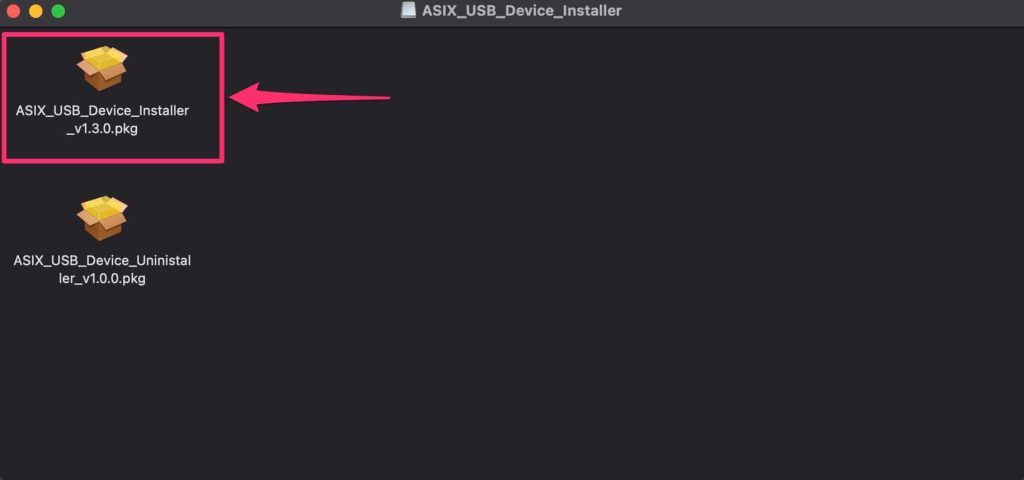
アプリを起動してドライバーを有効化する
インストールが終わると、「ASIX_USB_Device_App」アプリのアイコンがアプリの一覧の中にあるので、これを実行します。
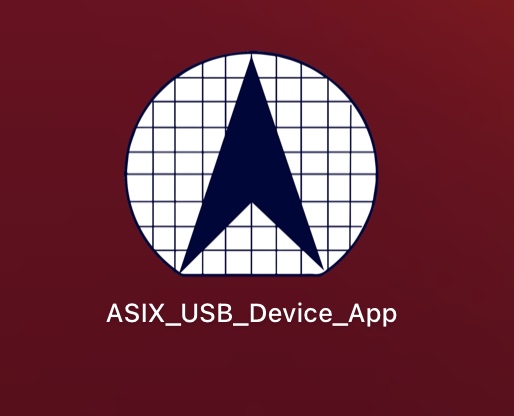
環境によって、少し見え方が違いますがボタンが2つでてきます。
左が「Activate(有効化)」、右が「Deactivate(無効化)」です。

Mac に App Store 経由でないアプリをインストールすると、セキュリティの許可を与える必要があります。
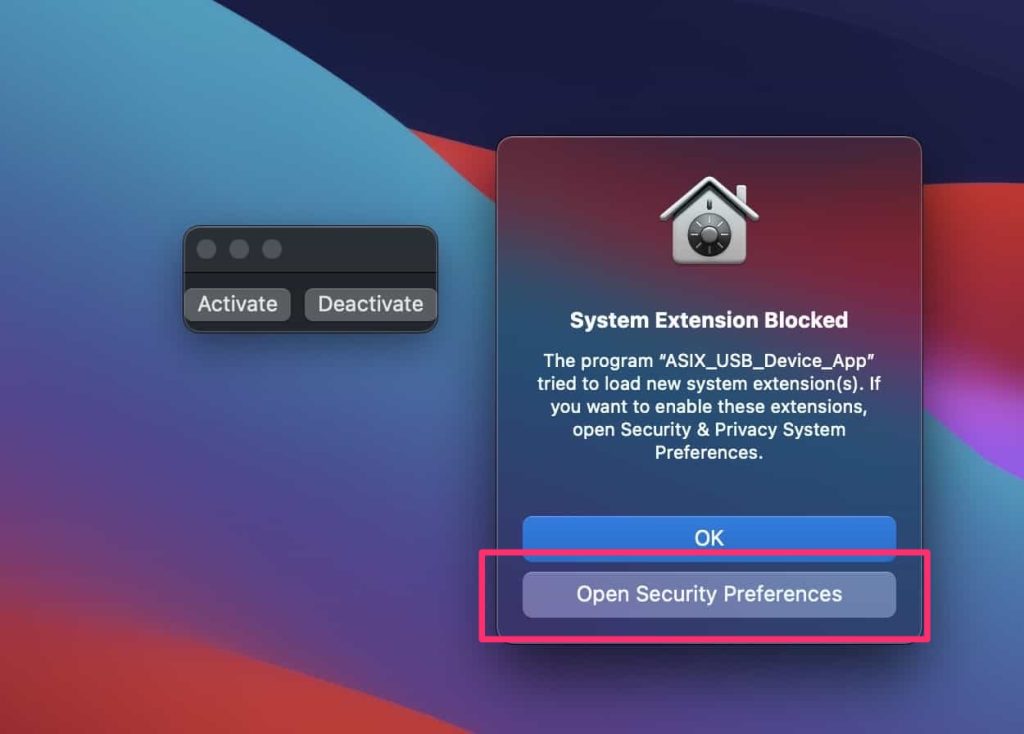

LUA4-U3-CGTE を Mac に接続
有線LANアダプターを Mac に接続します。
インターネットに接続できれば OK
あとは、Safari などのブラウザでWebページをみることができたら終わりです。Wi-Fiに接続するときみたいな設定は、有線LANで接続するときには基本いらないです。
前のモデルでも動作報告はあり
ここでは、LUA4-U3-CGTE で有線LANアダプターを紹介していますが、他のモデルでも M1 Mac での動作報告がありました。
macOS MontereyでLUA4-U3-AGTE(AX88179)を使う
Buffalo LAU4-U2-AGTE-NBK を macOS Big Sur で使えるようになりました!
2.5GbE/Gbps LANアダプターだけでインターネット速度が2倍以上
まとめ。
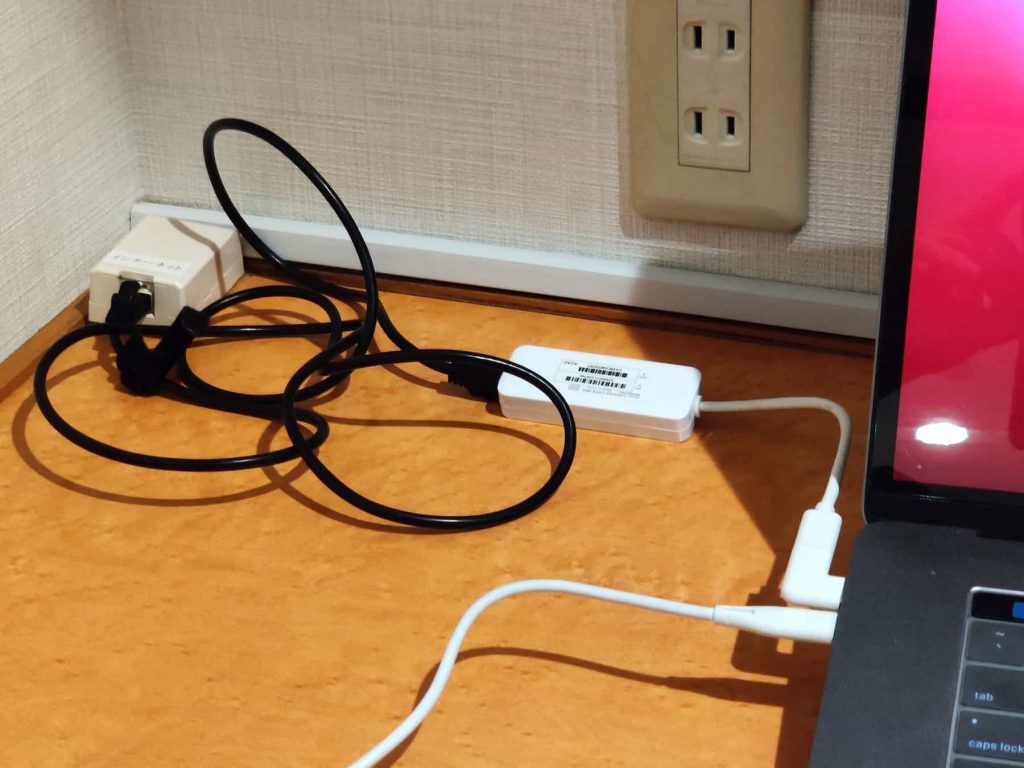
MacBook Pro や Air で使える有線LANアダプターの LUA4-U3-CGTE を紹介しました。
M1 に対応した機器があるのは本当にありがたいですね。さすが台湾メーカーといったところ(思い込み?笑)。日本なんて、M1 の Mac どころか Windows 11 にすら対応に大幅に遅れていますからね。。。
Mac で使うのに BUFFALO の LUA4-U3-CGTE オススメです(買ったときは、Amazon で 2520円)。
記事を読んでくれて嬉しいです。
今日もありがとうございました。
